Много от статиите в този сайт съдържат връзки към .рег (Регистрационни записи) и .vbs (VBScript) файлове. В някои статии публикувам съдържанието на .рег файл, така че потребителите да могат да го направят сами. Тази статия обяснява как да създадете и стартирате .рег файлове в Windows.
Създайте и приложете .reg файл
Например, следното е Windows Audio сервизни ключове в системния регистър за Windows 10. Да приемем, че искате да приложите следните настройки към системния регистър.
Редактор на системния регистър на Windows версия 5.00 [HKEY_LOCAL_MACHINE\SYSTEM\CurrentControlSet\Services\Audiosrv] "DependOnService"=hex (7):41,00,75,00,64,00,69,00,6f, 00,45,00,6e, 00,64,00,70,00,\ 6f, 00, 69,00,6e, 00,74,00,42,00,75,00,69,00,6c, 00,64,00,65,00,72,00,00,00,52,\ 00,70,00,63,00,53,00,73,00,00,00,00,00. "Описание"="@%SystemRoot%\\System32\\audiosrv.dll,-201" "DisplayName"="@%SystemRoot%\\system32\\audiosrv.dll,-200" „ErrorControl“=dword: 00000001. "FailureActions"=hex: 80,51,01,00,00,00,00,00,00,00,00,00,03,00,00,00,14,00,00,\ 00,01,00 ,00,00,60,ea, 00,00,01,00,00,00,c0,d4,01,00,01,00,00,00,20,bf, 02,00. "Група"="АудиоГрупа" "ImagePath"=hex (2):25,00,53,00,79,00,73,00,74,00,65,00,6d, 00,52,00,6f, 00,6f, 00,\ 74,00,25,00,5c, 00,53,00,79,00,73,00,74,00,65,00,6d, 00,33,00,32,00,5c, 00,73,\ 00,76,00,63,00,68,00,6f, 00,73,00,74,00,2e, 00,65,00 ,78,00,65,00,20,00,2d, 00,\ 6b, 00,20,00,4c, 00,6f, 00,63,00,61,00,6c, 00,53,00,65,00,72,00,76,00,69,00,63,\ 00,65,00,4e, 00,65,00,74,00,77,00,6f, 00 ,72,00,6b, 00,52,00,65,00,73,00,74,00,\ 72,00,69,00,63,00,74,00,65,00,64,00,20,00,2d, 00,70,00,00,00. "ObjectName"="NT AUTHORITY\\LocalService" "RequiredPrivileges"=hex (7):53,00,65,00,43,00,68,00,61,00,6e, 00,67,00,65,00,4e,\ 00,6f, 00, 74,00,69,00,66,00,79,00,50,00,72,00,69,00,76,00,69,00,6c, 00,65,00,\ 67,00,65,00,00,00,53,00,65,00,49,00,6d, 00,70,00,65,00,72,00,73,00,6f, 00,6e, \ 00,61,00,74,00,65,00,50,00,72,00,69,00,76,00,69,00,6c, 00,65,00,67,00,65,00 ,\ 00,00,53,00,65,00,49,00,6e, 00,63,00,72,00,65,00,61,00,73,00,65,00,57,00,6f, \ 00,72,00,6b, 00,69,00,6e, 00,67,00,53,00,65,00,74,00,50,00,72,00,69,00,76,00 ,\ 69,00,6c, 00,65,00,67,00,65,00,00,00,00,00. "ServiceSidType"=dword: 00000001. „Старт“=dword: 00000002. "Type"=dword: 00000010 [HKEY_LOCAL_MACHINE\SYSTEM\CurrentControlSet\Services\Audiosrv\Parameters] "ServiceDll"=hex (2):25,00,53,00,79,00,73,00,74,00,65,00,6d, 00,52,00,6f, 00,6f,\ 00, 74,00,25,00,5c, 00,53,00,79,00,73,00,74,00,65,00,6d, 00,33,00,32,00,5c, 00,\ 41,00,75,00,64,00 ,69,00,6f, 00,73,00,72,00,76,00,2e, 00,64,00,6c, 00,6c, 00,00,\ 00. "ServiceDllUnloadOnStop"=dword: 00000001
За да приложите горните настройки към системния регистър, копирайте горните редове в Notepad.
Важно: При копиране на .рег съдържанието на файла в Notepad, ако по невнимание оставите празен ред в горната част, ще получите Не може да се импортира файл: Посоченият файл не е скрипт на системния регистър грешка при импортиране на .reg файла. Първият ред трябва да винаги бъди Редактор на системния регистър на Windows версия 5.00 .
Запазете файла с разширение .reg, да речем “audiosrv.reg”
Забележка: Винаги използвайте двойни кавички около имената на файловете, за да избегнете двойни разширения (напр. audiosrv.reg.txt) от създаването.
След като запазите файла, щракнете с десния бутон върху файла и изберете Обединяване.
Ще видите следната подкана:
Добавянето на информация може неволно да промени или изтрие стойности и да накара компонентите да спрат да работят правилно. Ако нямате доверие на източника на тази информация в C:\Users\ramesh\Documents\audiosrv.reg, не го добавяйте към системния регистър.
Сигурен ли си, че искаш да продължиш?
Щракнете върху да продължавам.
Това прилага настройките към системния регистър.
Ето как се Audiosrv ключът на системния регистър изглежда така в редактора на системния регистър (regedit.exe):
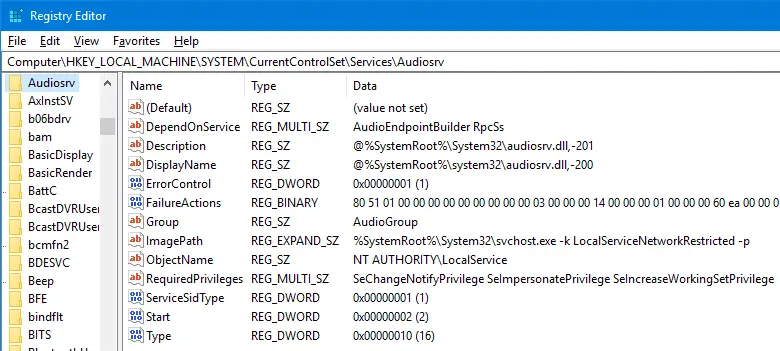
- Стойностите REG_BINARY, REG_EXPAND_SZ и REG_MULTI_SZ се показват в шестнадесетични стойности, когато се експортират в .рег файл.
- REG_DWORD и REG_SZ се показват като обикновен текст.
Microsoft има отлично ръководство по тази тема. Вижте тяхната KB статия Как да добавяте, променяте или изтривате подключове и стойности на системния регистър с помощта на .reg файл ако искате да знаете в подробности за синтаксиса на .reg файловете, типовете данни и т.н. За да създадете свой собствен REG файл, можете да използвате инструкциите и синтаксиса, обяснени в тази статия.
Създайте .reg файл, като го експортирате от редактора на системния регистър
Използване на редактора на системния регистър (regedit.exe), използвай Експортиране.. опция в менюто Файл, за да запишете текущо избрания клон в .reg файл.
Експортираният .reg файл може да се използва като резервно копие, преди да се променят записи или да се изтрие стойност или ключ. Също така, .reg файлът може да бъде прехвърлен към други системи и настройките могат да бъдат приложени чрез стартиране на файла.
Една малка молба: Ако тази публикация ви е харесала, моля, споделете я?
Едно "малко" споделяне от вас сериозно би помогнало много за развитието на този блог. Някои страхотни предложения:- Закачете го!
- Споделете го с любимия си блог + Facebook, Reddit
- Twitter го!